विज्ञापन
IPhone की सबसे उपयोगी विशेषताओं में से एक इसकी क्षमता है कि आपको किसी भी चीज़ के बारे में सूचित करने की क्षमता है, लेकिन अनियंत्रित छोड़ दिया गया है, यह सुविधा जल्दी से नियंत्रण से बाहर हो सकती है। जैसा कि अधिक से अधिक एप्लिकेशन आपके ध्यान के लिए प्रतिस्पर्धा करते हैं, यह जानने के लिए भुगतान करता है कि चीजों पर ढक्कन कैसे रखा जाए।
Apple ने iOS के लगभग हर कोने में नोटिफिकेशन पर काम किया है - लॉकस्क्रीन से एक समर्पित सूचना केंद्र तक जो एक साधारण स्वाइप के साथ उपलब्ध है। आज हम देख रहे होंगे कि सूचनाओं को फिर से उपयोगी बनाने के लिए आप क्या कर सकते हैं।
बहुत अधिक सूचनाओं के साथ समस्या
लगभग हर ऐप जिसे आप इन दिनों इंस्टॉल करते हैं, आपको सूचनाएं भेजने की अनुमति मांगता है, भले ही वह इसके मुख्य संचालन के लिए आवश्यक न हो। कुछ सबसे बड़े अपराधी हैं खेल खेलने के लिए स्वतंत्र नो हिडन कॉस्ट: 7 फ्री-टू-प्ले गेम्स जो वास्तव में मुफ्त हैंमोबाइल गेमिंग में समस्या है। आप एक गेम डाउनलोड करते हैं, आप खेलना शुरू करते हैं, लेकिन आप एक पेवैल को मारते हैं। इन खेलों में वह समस्या नहीं है। अधिक पढ़ें , जो सिस्टम का उपयोग आपको लंबे समय तक अनुपस्थिति के बाद वापस करने के लिए प्रोत्साहित करने के लिए करते हैं, भले ही आपने एप्लिकेशन को थोड़ी देर में खोला नहीं हो।
जब कोई ऐप आपको अनुमति के लिए संकेत देता है, तो आपको खुद से पूछना चाहिए कि क्या आप वास्तव में चाहते हैं कि यह विशेष ऐप आपकी जेब में गड़बड़ी पैदा करे या भविष्य में आपके लॉकस्क्रीन पर दिखाई दे। चयनात्मक होने से, आप पहली बार अपने लॉकस्क्रीन को फ्री-फॉर-ऑल में बदलने में मदद कर सकते हैं। कुछ सेवाएं आपके फोन को पूरे दिन गुलजार रखेंगी - जैसे सोशल नेटवर्किंग ऐप - लेकिन ये अक्सर ऐसे ऐप होते हैं जो हम में से कई लोग दिन में कई बार खोलते हैं, जिससे सूचनाएं काफी हद तक बेकार हो जाती हैं।

बहुत अधिक सूचनाओं के साथ समस्या यह है कि वे थोड़ी देर के बाद अपना अर्थ खो देते हैं। जिन चीजों की आपको परवाह नहीं है, उनके लिए सूचनाओं से भरा पृष्ठ शायद ही कभी देखने को मिलेगा। इतना ही नहीं सभी कबाड़ के बीच क्या महत्वपूर्ण है, यह पूरी तरह से चीजों को खारिज करना आसान है।
सूचनाएं आपकी बैटरी को भी खत्म कर देती हैं। इसके अलावा नेटवर्क एक्सेस, जो सेल्युलर डेटा का उपयोग करते समय विशेष रूप से सूखा हो सकता है, नोटिफिकेशन आपकी स्क्रीन को चालू करते हैं और कुछ आपके फोन को वाइब्रेट करने का कारण भी बनते हैं। जितना अधिक आप इस व्यवहार को कम कर सकते हैं, उतनी ही बैटरी आप बचाएंगे।
अपनी सूचनाएँ अनुकूलित करें
आप सिर कर सकते हैं सेटिंग्स> सूचनाएं उन ऐप्स को देखने के लिए जिन्होंने आपके नोटिफिकेशन का उपयोग करने के लिए अनुरोध किया है और उन्हें अनुमति दी गई है, जिनमें आपने इनकार किया है। एक ऐप टैप करें और टॉगल करें नोटिफिकेशन की अनुमति दें अनुमति देना या रद्द करना, और एप्लिकेशन को आपको सूचित करने के तरीके में और परिवर्तन करना।
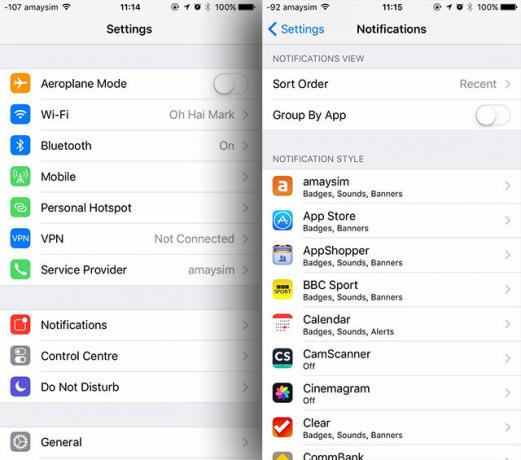
यदि आप किसी दिए गए एप्लिकेशन को अधिसूचना एक्सेस प्रदान करते हैं, तो आप तीन अलग-अलग अलर्ट प्रकारों के बीच चयन कर सकते हैं:
- कोई नहीं: इस विकल्प को चुनना अभी भी आपको लॉकस्क्रीन पर और अधिसूचना केंद्र में सूचनाएं प्रदर्शित करने की अनुमति देगा, लेकिन आपको अपने डिवाइस का उपयोग करते समय किसी भी आने वाली सूचनाओं का अलर्ट नहीं मिलेगा।
- बैनर: ये स्क्रीन के शीर्ष पर दिखाई देते हैं, और कुछ एप्लिकेशन (संदेश सहित) आपको अधिसूचना को "नीचे खींचने" की अनुमति देते हैं एप्लिकेशन को लॉन्च किए बिना और जो आप कर रहे हैं उसे छोड़ने के लिए एक उत्तर टाइप करने या किसी अन्य प्रकार की कार्रवाई करने के लिए।
- अलर्ट: इस विकल्प का चयन करने से आप जो कर रहे हैं उसे बाधित करेंगे और पहले किसी प्रकार की कार्रवाई की आवश्यकता होगी अधिसूचना को खारिज करना, जो तब होता है जब आपका अलार्म या टाइमर आपके उपयोग के दौरान आपको अलर्ट करता है डिवाइस।
आपको इस बारे में भी विकल्प मिलेगा कि ऐप आइकन के शीर्ष पर बैज प्रदर्शित किया जाए या नहीं। बैज छोटे लाल वृत्त हैं जो (आमतौर पर) मिस्ड सूचनाओं की संख्या को इंगित करते हैं, और वे हमेशा आवश्यक या सहायक नहीं होते हैं। कुछ मौसम एप्लिकेशन मौसम इन iPhone Apps के साथ सुस्त होना जरूरी नहीं हैमुझे पता है कि यह बारिश होने वाली है - लेकिन क्या खबर को तोड़ने का इससे अधिक आकर्षक तरीका नहीं है? अधिक पढ़ें वर्तमान तापमान को प्रदर्शित करने के लिए बैज का उपयोग करें।
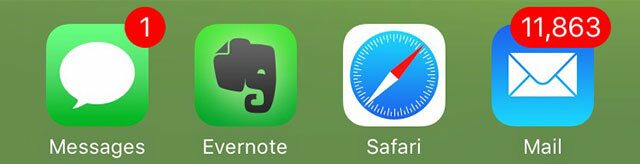
यदि आपके पास अपने iPhone से जुड़ा एक पुराना ईमेल खाता है जिसे आप किसी भी अधिक से अधिक नहीं रखना चाहते हैं, तो आप कर सकते हैं सेटिंग्स> सूचनाएं> मेल और अपने मेल बैज को फिर से उपयोगी बनाने के लिए प्रति-खाता आधार पर बैनर को अक्षम करें। यदि आप वास्तव में फेसबुक या इंस्टाग्राम जैसे एप्लिकेशन पर बैज देखना चाहते हैं, तो आप खुद से पूछना चाहते हैं, खासकर यदि आप हर बार आपके द्वारा उपयोग किए जाने वाले सूचनाओं की जांच करने के लिए प्रवृत्त हों।
ऐप्स के भीतर सूचनाएँ समायोजित करें
हो सकता है कि आप कुछ ऐप्स का उपयोग कर रहे हों जिनके लिए सूचनाएं आसान हैं, लेकिन चीजें नियंत्रण से बाहर हो रही हैं। इनमें से कई आपको ऐप्स के भीतर आने वाली सूचनाओं को स्वयं समायोजित करने की अनुमति देते हैं, जिससे आप पूरी तरह से कार्यक्षमता खोए बिना चीजों को कम कर सकते हैं।
इंस्टाग्राम अपने नए एल्गोरिदम के सामने पोस्ट नोटिफिकेशन को सक्षम करने के लिए नवीनतम सोशल मीडिया ऐप है समयरेखा, लेकिन अपने आप से पूछें कि क्या आप वास्तव में हर बार किसी ऐसे व्यक्ति को सूचित करना चाहते हैं जिसे आप पोस्ट का अनुसरण करते हैं चित्र। फेसबुक स्वचालित रूप से आपके द्वारा जुड़ने वाले प्रत्येक नए समूह के लिए सूचनाएं सक्षम करता है, इसलिए केवल समूह पृष्ठ पर जाएं और वॉल्यूम कम करने के लिए सूचनाओं को बंद कर दें।
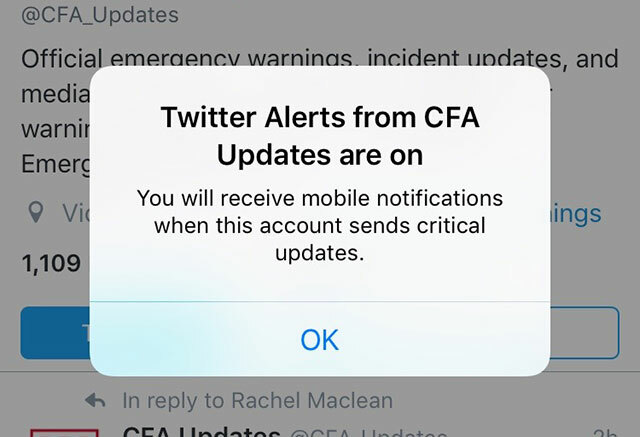
आपने कुछ उपयोगकर्ताओं के लिए ट्विटर के भीतर सूचनाएं सक्षम की हो सकती हैं, लेकिन यदि वे पोस्ट करना शुरू करते हैं लापरवाह परित्याग के साथ, फिर आप उनकी प्रोफ़ाइल पर जाकर और सूचनाएं बदलकर उन्हें म्यूट कर सकते हैं बंद। YouTube आपको व्यक्तिगत चैनलों के साथ ऐसा करने की अनुमति देता है, जो विशेष रूप से तब उपयोगी होता है जब उपयोगकर्ता लाइव स्ट्रीमिंग शुरू करते हैं।
अधिसूचना केंद्र और लॉकस्क्रीन
संभवतः दो स्थान जहां सूचनाएं सबसे अधिक प्रासंगिक हैं, आप किसी भी समय स्क्रीन के ऊपर से नीचे स्वाइप करके अधिसूचना केंद्र तक पहुंच सकते हैं। आप भी स्विच कर सकते हैं आज आपके द्वारा सक्षम किए गए किसी भी विजेट को भ्रमित करने के लिए टैब।
चीजों को कैसे अनुकूलित किया जाए, यह देखने के लिए वापस जाएं सेटिंग्स> सूचनाएं. यदि आप अपने सूचना केंद्र (या लॉकस्क्रीन) में कोई ऐप नहीं देखते हैं, तो आप उस पर टैप करके और इस मेनू में संबंधित विकल्प को अनचेक करके हटा सकते हैं। आइटम तब तक यहां रहेंगे जब तक आप संबंधित ऐप लॉन्च नहीं करते, या समूह के बगल में क्रॉस को हिट न करें।

आपके फ़ोन को लॉक करने के दौरान प्राप्त होने वाली अधिसूचनाएँ हमेशा कालानुक्रमिक रूप से प्रदर्शित होंगी, सूची के शीर्ष पर सबसे हाल ही में। अधिसूचना केंद्र आपको कुछ और नियंत्रण देता है कि चीजें कैसे प्रदर्शित होती हैं। आप चुन सकते हैं ऐप द्वारा समूह, यदि आप कुछ वस्तुओं - फ़ोन कॉल, संदेश, ईमेल - को सूची में सबसे ऊपर देखते हैं, तो मैन्युअल रूप से छँटाई के विकल्प के साथ।
मत भूलो कि आप एक ऐप स्वाइप कर सकते हैं बाएं से दाएं ऐप लॉन्च करने के लिए लॉकस्क्रीन पर और उस आइटम पर सीधे ले जाया जाए, या स्वाइप करें दाएं से बाएं लॉकस्क्रीन (जहां संभव हो) से सीधे अन्य कार्यों का जवाब देना और एक्सेस करना या दिखाई देने वाले क्रॉस को टैप करके अधिसूचना को खारिज करना।
और भी सूचनाएं
एक बार जब आप जंक नोटिफिकेशन प्राप्त कर लेते हैं, तो आप अपने iPhone या iPad में और भी अधिक सूचनाएं जोड़ने के बारे में सोचना चाहते हैं। छोटी बात ऐसा करने के सबसे अच्छे तरीकों में से एक है, खासकर जब से प्रतिद्वंद्वी ऐप बॉक्सकार ऐप स्टोर से गायब हो गया है।

पुशओवर एक निशुल्क ऐप है जो सात दिनों के परीक्षण के साथ आता है, जिसके बाद आपको लाइसेंस के लिए $ 4.99 खांसी करने की आवश्यकता होगी। यह आपको गैर-iOS संचालन के लिए कई सूचनाएँ जोड़ने की अनुमति देता है, जैसे RSS अलर्ट, IFTTT रेसिपी 8 iPhone IFTTT व्यंजनों आप के बिना नहीं रह सकतेजब IFTTT ने जुलाई में एक iPhone ऐप लॉन्च किया, तो इसने नई संभावनाओं के बारे में पूरी तरह से खोल दिया कि कैसे अविश्वसनीय रूप से आसान सेवा को पहले से कहीं ज्यादा बेहतर उपयोग में लाया जाए। अधिक पढ़ें , GitHub घटनाओं, Pidgin सूचनाएं और अधिक। यदि आप इस कार्यक्षमता में रुचि रखते हैं तो हम हैं पहले इन ऐप्स के बारे में विस्तार से चर्चा की इन ऐप के साथ आपके लिए काम करने के लिए आईओएस नोटिफिकेशन रखेंक्या आप जानते हैं कि सही ऐप्स के साथ आपको अपने iPhone का उपयोग करने के बारे में बहुत कुछ बताया जा सकता है? अधिक पढ़ें .
सूचनाएं और गोपनीयता
आपको यह भी पता होना चाहिए कि, डिफ़ॉल्ट रूप से, आपके फ़ोन लॉक होने पर भी आपकी सूचनाएं सुलभ हैं। यदि यह समस्याग्रस्त लगता है, तो हमारे लेख के बारे में पढ़ें एक बंद डिवाइस से सिरी और अधिसूचना केंद्र को सुलभ छोड़ने के गोपनीयता निहितार्थ बंद करो सिरी और अधिसूचना केंद्र दूर अपने iPhone राज देबार में जाते समय टेबल पर अपना iPhone छोड़ देना ठीक है अगर यह बंद है, है ना? आखिरकार, आपके साथी फेसबुक पर जानकारी या निंदनीय संदेशों तक नहीं पहुंच सकते... सही? अधिक पढ़ें .
अलर्ट के लिए एलईडी फ्लैश का उपयोग करें
इसलिए आपने अपनी सूचनाएँ छांट ली हैं, लेकिन आप यह सुनिश्चित करना चाहते हैं कि आपको कभी कोई चीज़ याद न हो। बहुतायत पहुँच विकल्प VoiceOver Apple डिवाइसेस को एवरेज एक्सेस करने योग्य बनाता हैअमेरिकन फाउंडेशन ऑफ द ब्लाइंड के अध्यक्ष का मानना है कि "Apple ने किसी भी अन्य कंपनी की तुलना में अब तक पहुंच के लिए अधिक काम किया है" - और वॉइसओवर ने इसमें एक बड़ी भूमिका निभाई। अधिक पढ़ें iOS के भीतर आपको अलर्ट प्राप्त करते समय अपने डिवाइस के पीछे एलईडी फ्लैश को फ्लैश करने की अनुमति देता है - यह अधिसूचना, एक अलार्म या एक आने वाली फोन कॉल हो।

की ओर जाना सेटिंग्स> जनरल> एक्सेसिबिलिटी, "सुनवाई" के लिए नीचे स्क्रॉल करें और सक्षम करें अलर्ट के लिए एलईडी फ्लैश. यह सेटिंग अधिक बैटरी का उपयोग करेगी और अंधेरे में आपके फोन का उपयोग करते समय आपकी ओर ध्यान आकर्षित कर सकती है, इसलिए इससे अवगत रहें।
जब कोई चारा न हो
मानो या न मानो, कुछ लोग पूरी तरह से सूचनाओं को हर ऐप तक पहुंच से वंचित करके निष्क्रिय कर देते हैं। अन्य लोग उनके द्वारा देखे जाने वाले नोटिफिकेशन की संख्या बढ़ाने के लिए पुशओवर जैसे एप्लिकेशन का उपयोग करते हैं। आप जो भी करते हैं, उसके बावजूद अपनी सेटिंग्स की जांच करना और किसी भी ऐप के लिए अनुमति रद्द करना एक अच्छा विचार है आप अपने आप को अक्सर अनदेखा करते हुए पाते हैं - यह आपको बैटरी बचाने और सूचनाओं को आम तौर पर अधिक उपयोगी बनाने में मदद करेगा।
आप अपने उपकरणों पर iOS सूचनाओं का उपयोग कैसे करते हैं?
टिम एक स्वतंत्र लेखक हैं जो ऑस्ट्रेलिया के मेलबर्न में रहते हैं। आप उसे ट्विटर पर फ़ॉलो कर सकते हैं।

